win11bios恢复出厂设置 Windows 11如何恢复出厂设置
更新时间:2024-03-18 09:39:50作者:xiaoliu
Windows 11作为全新一代的操作系统,为用户提供了更加优化的界面和功能,有时候我们可能会遇到一些问题,导致系统运行不稳定或出现其他异常情况。在这种情况下,恢复出厂设置是一种有效的解决方法。Win11 BIOS恢复出厂设置是一种快速且可靠的方式,它可以将系统恢复到初始状态,清除所有的个人设置和数据。接下来我们将介绍Windows 11如何进行恢复出厂设置,以帮助用户解决各种系统问题。
Windows11 bios恢复出厂设置方法
windows11开机不停按Delete键(笔记本一般是F2键)进入BIOS设置界面。
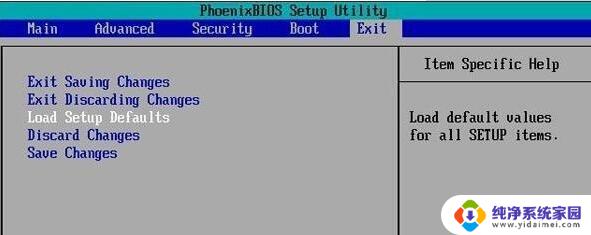
选择Exit菜单下面的Load Setup Defaults并回车,选择Yes之后。再次回车。

按F10键,选择Yes之后回车。此时系统会重启,BIOS主板成功恢复出厂设置。
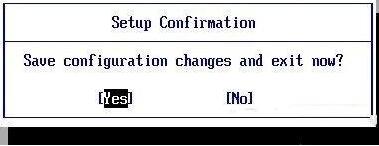
以上就是Win11 BIOS恢复出厂设置的全部内容,如果遇到这种情况,请按照以上方法解决,希望能对大家有所帮助。
win11bios恢复出厂设置 Windows 11如何恢复出厂设置相关教程
- windows11如何恢复出厂设置 Windows11恢复出厂设置步骤
- win11怎么在bios里恢复出厂设置 Windows11 bios恢复出厂设置步骤
- win11如何恢复电脑出厂设置 Win11恢复出厂设置教程
- 怎么电脑恢复出厂设置win11 win11出厂设置恢复的方法
- dell笔记本恢复出厂系统win11 戴尔笔记本怎么恢复出厂设置
- 联想笔记本win11怎么恢复出厂设置 联想电脑恢复出厂设置步骤详解
- win11无法恢复出厂设置怎么办 联想电脑win11系统恢复出厂设置步骤
- win11注册表怎么恢复出厂设置 Windows11注册表重置方法
- 联想Win11如何恢复出厂设置?完整教程!
- 联想笔记本怎么恢复出厂设置win11?详细步骤教程!
- win11如何关闭协议版本6 ( tcp/ipv6 ) IPv6如何关闭
- win11实时防护自动开启 Win11实时保护老是自动开启的处理方式
- win11如何设置网页为默认主页 电脑浏览器主页设置教程
- win11一个屏幕分四个屏幕怎么办 笔记本如何分屏设置
- win11删除本地账户登录密码 Windows11删除账户密码步骤
- win11任务栏上图标大小 win11任务栏图标大小调整方法